La carte Micro:bit et l’afficheur LCD I2C 1602
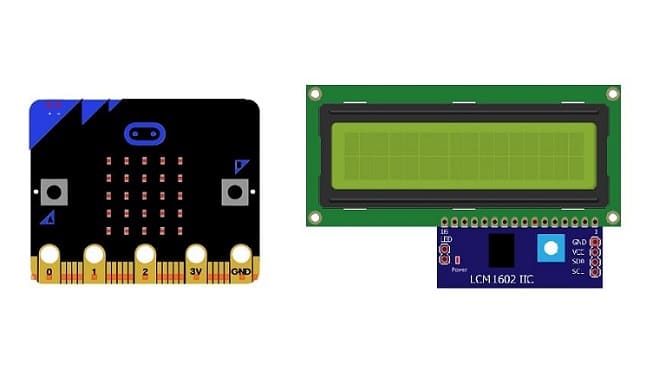
Plan du tutoriel
1- Qu'est ce que l'afficheur LCD I2C 1602 ?
2- Comment la carte Mi:crobit affiche du texte sur l'afficheur LCD I2C 1602 ?
3- Les composants nécessaires pour utiliser l'afficheur LCD I2C 1602 par la carte Mi:crobit
4- Schéma de câblage de la carte Mi:crobit avec l'afficheur LCD I2C 1602
5- Programmer la carte Mi:crobit avec Makecode pour afficher du texte sur l'afficheur LCD I2C 1602
Qu'est ce que l'afficheur LCD I2C 1602 ?
L'afficheur LCD I2C 1602 est un type spécifique d'écran à cristaux liquides (LCD) caractère qui possède 16 colonnes et 2 lignes, d'où la dénomination "1602". Cela signifie qu'il peut afficher jusqu'à 16 caractères par ligne sur un total de 2 lignes.
La particularité de l'afficheur LCD I2C 1602 réside dans son interface de communication, utilisant le protocole I2C pour la transmission de données entre l'écran et le microcontrôleur. L'I2C simplifie la connexion et le contrôle de l'afficheur, nécessitant seulement deux fils de données (SCL pour l'horloge et SDA pour les données) en plus des fils d'alimentation (VCC et GND).
Ces écrans LCD sont souvent utilisés dans divers projets électroniques pour afficher des informations textuelles telles que des messages, des valeurs de capteurs, des menus, des données de contrôle, etc. Grâce à leur facilité d'utilisation et leur lisibilité, ces écrans sont couramment utilisés avec des cartes de développement telles que l'Arduino, le Raspberry Pi ou d'autres microcontrôleurs pour afficher des informations dans des projets DIY, des dispositifs embarqués, des robots, etc.
Comment la carte Mi:crobit affiche du texte sur l'afficheur LCD I2C 1602 ?
Pour afficher du texte sur un afficheur LCD I2C 1602 avec la carte Micro:bit, vous aurez besoin d'une bibliothèque pour gérer la communication I2C et le contrôle de l'afficheur. Cependant, la carte Micro:bit elle-même ne supporte pas directement la communication I2C, donc vous aurez besoin d'un module externe qui agit comme un pont entre la Micro:bit et l'afficheur LCD I2C.
Voici un exemple de comment vous pourriez le faire en utilisant un module externe (par exemple, une carte d'extension Micro:bit avec un contrôleur I2C) et en utilisant MicroPython :
1- Connectez l'afficheur LCD I2C 1602 à la carte Micro:bit en utilisant les broches SDA et SCL pour la communication I2C.
2- Allez sur le site Web Makecode pour Micro:bit (https://makecode.microbit.org/).
3- Utiliser le Makecode pour créer un programme qui permet d'initialiser la communication I2C et afficher du texte sur l'afficheur LCD.
Les composants nécessaires pour utiliser l'afficheur LCD I2C 1602 par la carte Mi:crobit
Pour utiliser un afficheur LCD I2C 1602 avec une carte Mi:crobit, vous aurez besoin des éléments suivants :
Carte Micro:bit

La carte Micro:bit est un petit ordinateur programmable conçu pour l'éducation des enfants et des débutants en informatique. Elle a été développée par la BBC au Royaume-Uni en 2015 dans le but d'encourager l'apprentissage de la programmation et de l'électronique.
Carte d'extension pour Micro:bit

Pour étendre les fonctionnalités de la carte Micro:bit, vous pouvez utiliser une carte d'extension, également appelée "shield", conçue spécifiquement pour Micro:bit. Ces cartes d'extension offrent des connecteurs supplémentaires, des composants intégrés et des fonctionnalités supplémentaires pour faciliter l'ajout de capteurs, d'actionneurs et d'autres modules électroniques.
Afficheur LCD I2C 1602 :

Ces écrans LCD sont souvent utilisés dans divers projets électroniques pour afficher des informations textuelles telles que des messages, des valeurs de capteurs, des menus, des données de contrôle, etc
Fils de connexion :

Pour établir les connexions physiques entre la carte Mi:crobit et l'afficheur LCD I2C 1602. Assurez-vous d'avoir des fils de bonne qualité pour des connexions stables.
Plaque d'essai (Breadboard) :

Une plaque d'essai est utile pour créer un circuit temporaire et connecter facilement les composants entre eux.
Schéma de câblage de la carte Mi:crobit avec l'afficheur LCD I2C 1602
Voici le schéma de câblage typique pour connecter l'afficheur LCD I2C 1602 à la carte Mi:crobit.
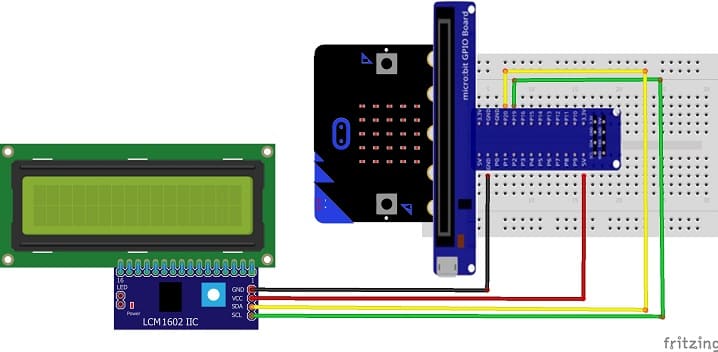

Pour connecter l'Afficheur LCD I2C 1602 à la carte Mi:crobit il faut suivre les étapes suivantes:
1- connecter la broche VCC de l'afficheur à la broche 5V de la carte GPIO pour Micro:bit ou autre source d'énergie.
2- connecter la broche GND de l'afficheur à la broche GND de la carte Mi:crobit.
3- connecter la broche SDA de l'afficheur à la broche P20 de la carte Mi:crobit.
4- connecter la broche SCL de l'afficheur à la broche P19 de la carte Mi:crobit.
Programmer la carte Microbit avec Makecode pour afficher du texte sur l'afficheur LCD I2C 1602
La carte Micro:bit n'a pas de prise en charge I2C intégrée dans l'éditeur MakeCode, mais vous pouvez utiliser une extension spécifique pour l'affichage LCD I2C 1602.
Suivez ces étapes pour programmer la carte Micro:bit avec MakeCode et afficher du texte sur un afficheur LCD I2C 1602 :
1- Accédez à l'éditeur MakeCode pour Micro:bit : https://makecode.microbit.org/.
2- Cliquez sur "Extensions" dans le coin inférieur gauche.
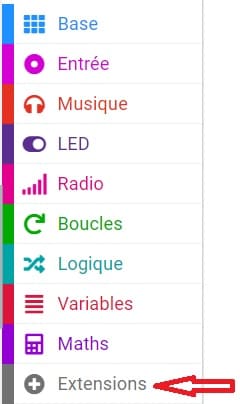
3- Dans la boîte de recherche, tapez "LCD" pour trouver une extension compatible avec l'afficheur LCD I2C.
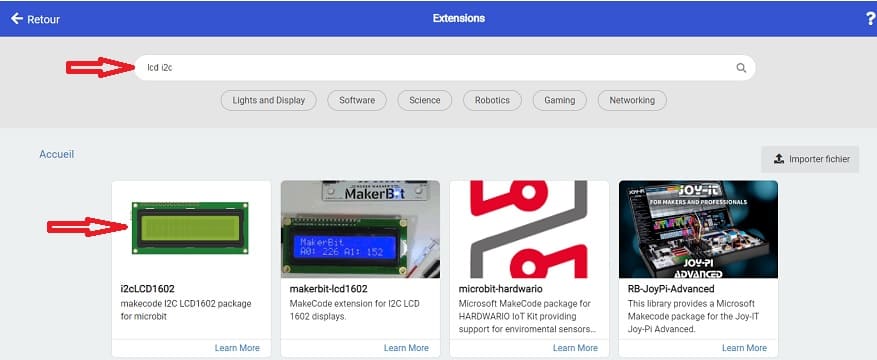
4- Ajoutez l'extension appropriée à votre projet.
5- Une fois que l'extension est ajoutée, vous verrez apparaître de nouvelles catégories de blocs pour contrôler l'afficheur LCD I2C.
6- Utilisez les blocs disponibles pour initialiser l'afficheur LCD et afficher du texte. Les blocs peuvent varier en fonction de l'extension spécifique que vous avez choisie, mais ils devraient inclure des blocs pour l'initialisation, l'effacement de l'écran et l'affichage du texte.
Voici un exemple de programme avec Makecode qui permet d'afficher le mot 'Hello' à la première ligne sur l'afficheur LCD I2C 1602 et le mot 'Microbit board' à la deuxième ligne.
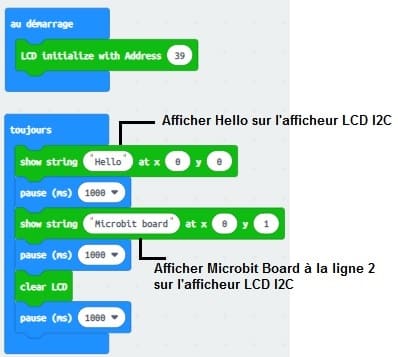
7- Connectez votre Micro:bit à votre ordinateur via le câble USB et téléchargez votre programme sur la carte.
0 commentaire
laisser un commentaire
Tutoriels récents
Tutoriels populaires

Tutoriels plus commentés
























